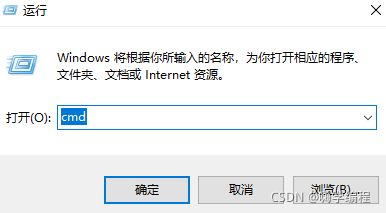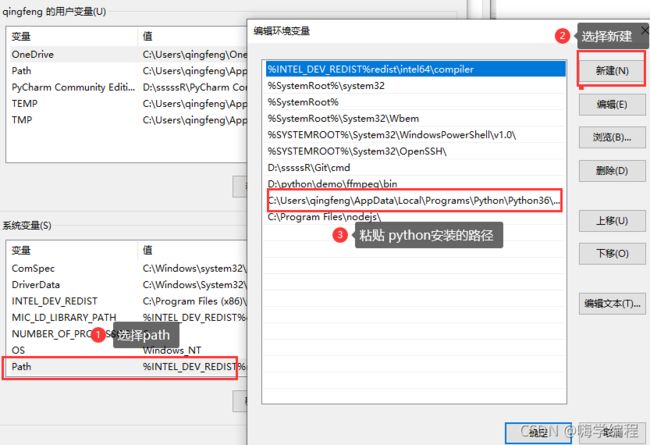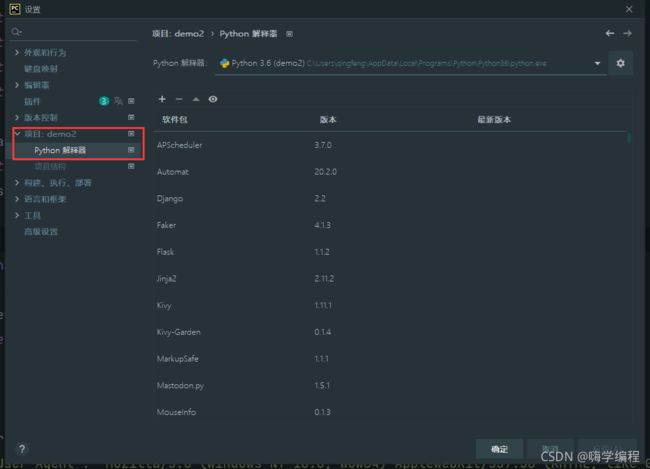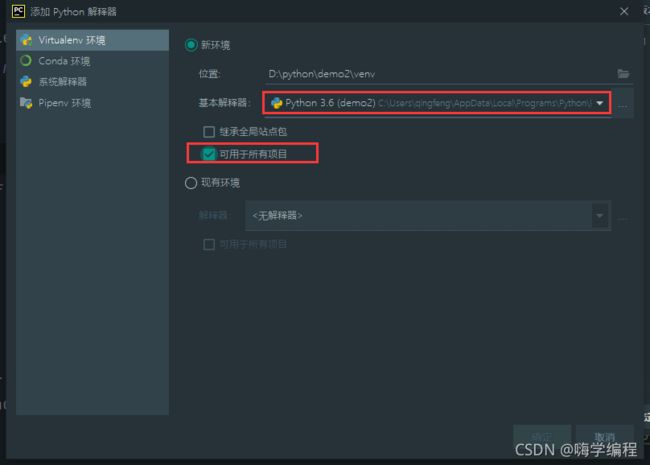Python 模块安装
一. 打开命令提示符
win + R 输入 cmd 点击确定
或者win + S 搜索输入 cmd
二. 环境变量没有问题的前提下 输入安装命令 pip install 模块名
如果你要安装 requests 模块 就输入 pip install requests 回车
如果你要安装selenium 模块 就输入 pip install selenium 回车
…
Requirement already satisfied: 表示之前已经安装过这个模块
下面的 WARNING: 是警告, 提示你可以更新 pip 版本, 可以忽略
第一次安装会有一个, 安装进度条显示的
Successfully installed selenium-3.141.0 表示安装成功
安装失败的情况:
1.pip 不是内部命令
原因: python环境变量没有设置好
解决办法:
我的电脑 >>> 鼠标右键选择属性 >>> 选择高级系统设置 >>> 选择环境变量 >>> 选择path >>> 选择新建>>> 粘贴环境安装路径
2.在cmd中显示已经安装好了, 但是在pycharm里面报错, 显示没有这个模块
原因一: pycharm里面的python解释器没有设置好
解决方法:
打开pycharm >>> 选择文件 >>> 选择setting >>> 选择项目 >>> 点击齿轮 >>> 选择添加 >>> 选择python安装的路径 添加上去
原因二: 安装了多个python版本
解决办法:
在cmd 里面 输入 where python 查看python路径 看一下是否有安装多个版本
或者 在cmd里面输入 python 看一下python版本, 和你自己pycharm里面的版本是否一致
把多余的python环境卸载就好
3.在cmd里面安装模块 出现大量的红色报错
报错的原因比较多的 具体的还是要看你的报错信息,这里就说几个比较常规的
第一种 : 网络链接超时, 切换成国内的镜像源即可
第二种 : 缺少 vc++ 环境, 安装这个环境即可
第三种 : 缺少依赖库, 需要安装依赖库
最后可能也有会因为 pip 模块版本比较低 安装失败的, 也可能会因为你的安装模块的名字出错导致安装失败的, 也可能模块是内置模块 不需要安装的 然后你安装了, 显示没有这个模块的
到此这篇关于python模块的安装以及安装失败的解决方法的文章就介绍到这了,更多相关python 模块安装内容请搜索脚本之家以前的文章或继续浏览下面的相关文章希望大家以后多多支持脚本之家!